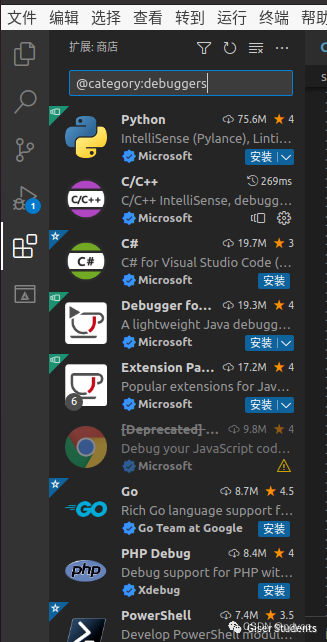seadas简介
SeaDAS是一个全面的软件包,用于处理,显示,分析和质量控制遥感地球数据。
SeaDAS是NASA OBPG科学软件的官方发行点。SeaDAS的科学处理组件将OBPG算法应用于卫星数据,以表征和校准数据并生成科学质量的OBPG产品。
SeaDAS目前支持超过15个美国和国际卫星飞行任务的科学处理。为了确定地球/海洋表面水平信号,使用了其他一致的辅助数据来校正和校准信号的大气成分。
可以开发定制算法并将其应用在SeaDAS内,以评估海洋,陆地和大气数据,并生成真实彩色图像。
SeaDAS还可以将SeaBASS格式的原位数据集成在一起,以便与相关的卫星数据进行比较分析。
环境准备:
ubuntu20.04版本ubuntu-20.04.5-desktop-amd64.iso
Seadas安装包下载:https://seadas.gsfc.nasa.gov/downloads/
官网目前最新版本为8.3版本
 安装ubuntu虚拟机
安装ubuntu虚拟机
硬盘设置为100g,不然后期不够用再加比较麻烦。系统安装完成后记得更新ubuntu系统
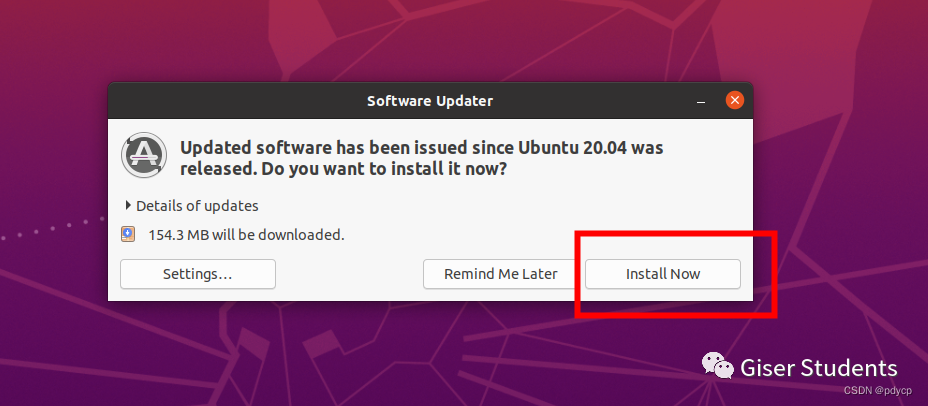 安装依赖环境
安装依赖环境
Sudo apt install cmake git gcc-9 g++-9 gfortran-9 tcsh
Sudo apt install bison flex zlib1g-dev libx11-dev
安装seadas软件
将刚刚下载的seadas_8.3.0_linux64_installer.sh放到home文件夹下,在此路径下右键open in terminal,打开终端
在终端输入 sh seadas_8.3.0_linux64_installer.sh,安装seadas软件,安装完成后home->SeaDas->Bin路径下
输入 sh seadas 就可以打开软件了,如果此时终端报错Failed to load module “canberra-gtk-module“,我们再开一个终端sudo apt-get install libcanberra-gtk-module完成后重新sh seadas启动软件就可以了。
-
点击seadas-toolbox的install/update seadas process安装数据和源码
全部勾选,如果在下载过程中某个数据出现错误报如下错误requests.exceptions.ConnectionError: HTTPSConnectionPool(host='XXX.XXX.com', port=443):我们只需再次打开该界面把该数据先勾掉暂时不下载,一般会有三四个,运气好的话不会出现这个错误。
-
下载完成后,需要首先设置几个环境变量
输入gedit ~/.bashrc打开环境变量文件,在文件末位输入
export CC=gcc-9
export CXX=g++-9
export FC=gfortran-9
export OCSSWROOT=~/ocssw
保存后退出
输入 source ~/.bashrc 使环境变量生效
如果要编译可以调试的版本把$OCSSWROOT/OCSSW_bash.env文件的OCSSW_DEBUG变量设为OCSSW_DEBUG=1,如果等于0是Release版本。修改后
输入source $OCSSWROOT/OCSSW_bash.env 使环境变量生效。
-
编译三方库 依次执行下面的命令
cd $OCSSWROOT/opt
rm -rf bin include lib share
cd src
./BuildIt.py
-
编译seadas工具箱
cd $OCSSWROOT/ocssw-src
进入路径后发现该路径下也有一个OCSSW_bash.env文件,如果需要调试也要修改OCSSW_DEBUG=1,修改完成后再执行source $OCSSWROOT/OCSSW_bash.env 使环境变量生效。
mkdir build
cd build
cmake ..(cmake可以有额外参数设置)
make
Install(这一步要注意,如果你执行后将会覆盖你安装的编译好的程序,如果不想覆盖要自己设置安装路径即CMAKE_INSTALL_PREFIX变量如set(CMAKE_INSTALL_PREFIX "/home/pengdeyang/ocssw"))
下面为cmake的额外参数设置:
Note: There are a few options you can give to cmake to control what extra software is built:_
BUILD_HISTORICAL - Build the historical code (e.g. old seawifs binaries no longer needed)
BUILD_MISC - Build non-essential code
BUILD_AHMAD_FRASER - Build the AF radiative transfer code
BUILD_ALL - Build ALL the code
The “cmake ..” command is run like this to use one or more of these options:
```cmake .. -DBUILD_HISTORICAL=ON -DBUILD_MISC=ON```
-
我们编译完成后,如果不执行install操作,那么编译的二进制文件就在/home/youruername/ocssw/ocssw_src/build/src里相应的文件夹下
-
调用编译的二进制文件有很多参数,我们以l2gen为例我们使用gui进行操作
参数设置完毕后点击SaveParameters 我们就会得到一个参数文件,通常会在home文件夹下
打开参数文件我们可以看到我们想要的产品的一些参数文件
-dump_options=false -help=false -version=false geofile=/home/youruername/TERRA_MODIS.20200617T030501.GEO.hdf ifile=/home/youruername/T2020169030500.L1B_LAC l2prod="Rrs_vvv par" ofile=/home/youruername/TERRA_MODIS.20200617T03050gg.L2.OC.nc我们可以通过命令行的方式来调用该参数文件如
打开终端 输入l2gen的绝对路径,如下
/home/yourname/ocssw/ocssw_src/build/src/l2gen/l2gen par="/home/pengdeyang/ocssw/ocssw_src/build/src/l2gen/l2gen-tmpParFile8859504103289547784.par"然后执行就可以运行了,
更多的调用方式和参数设置请参考http://ocean.stanford.edu/research/seadas_doc/l2gen/l2gen.html
-
调试:通常使用gdb进行调试可以参考下面这篇博客简单了解gdb调试https://blog.csdn.net/q_q2020/article/details/109391153
可是使用gdb命令调试大型c++项目实在是令人头大,所以我们可以利用vscode提供的界面化gdb调试工具。
安装vscode 安装后在插件商店 搜索c/c++拓展插件,和cmaketools工具
安装后,打开我们的/home/pengdeyang/ocssw/ocssw_src文件夹
以l2gen调试为例,打开main_l2gen.c文件然后点击调试按钮,如下图
-
创建launch的json文件
创建完成后,打开main_l2gen.c为当前活动文件,设置断点,然后点击运行->调试运行,就可以调试了